
Chụp ảnh màn hình trên iPhone của bạn có lẽ là bản chất thứ hai nhưng còn ảnh chụp màn hình để chụp mọi thứ trên trang web, PDF, email, ghi chú hoặc ghép nhiều ảnh chụp màn hình lại với nhau thì sao? Đọc tiếp để biết cách chụp ảnh màn hình cuộn trên iPhone.
Trước đây, bạn cần có ứng dụng của bên thứ ba để chụp ảnh màn hình cuộn trên iPhone . Nhưng với iOS hiện nay, bạn thực sự có thể làm điều đó với các trang web, tệp PDF, ứng dụng Ghi chú, email và hơn thế nữa trong các ứng dụng bên thứ nhất của Apple.
Chúng ta cũng sẽ xem cách thực hiện việc này với nội dung trong ứng dụng của bên thứ ba.
Cách chụp ảnh màn hình cuộn trên iPhone
Với tùy chọn iOS gốc này, chụp ảnh màn hình cuộn hoặc ảnh chụp màn hình “Toàn trang” sẽ cung cấp cho bạn bản PDF của mọi thứ trên tài liệu, trang web, ghi chú hoặc email trong ứng dụng của Apple. Hãy ghi nhớ một số trường hợp bạn có thể cần sử dụng ứng dụng của bên thứ ba (được đề cập bên dưới).
- Chụp ảnh màn hình (nhấn nút bên cạnh hoặc nút trên cùng và nút tăng âm lượng cùng lúc)
- Nhấn vào phần xem trước ở góc dưới bên trái trước khi nó biến mất
- Chọn tùy chọn Toàn trang ở góc trên cùng bên phải
- Tùy chọn Toàn trang sẽ chỉ xuất hiện trong trường hợp có nhiều hơn một trang nội dung trên màn hình
- Bạn có thể xem trước tất cả các trang, sử dụng đánh dấu và hơn thế nữa trước khi lưu
- Bạn cũng có thể nhấn vào biểu tượng cắt (biểu tượng hình vuông bên cạnh “Xong”) để chỉnh sửa phần Toàn trang mà bạn muốn lưu
- Nhấn vào Xong ở góc trên bên trái để lưu hoặc nút chia sẻ ở trên cùng bên phải
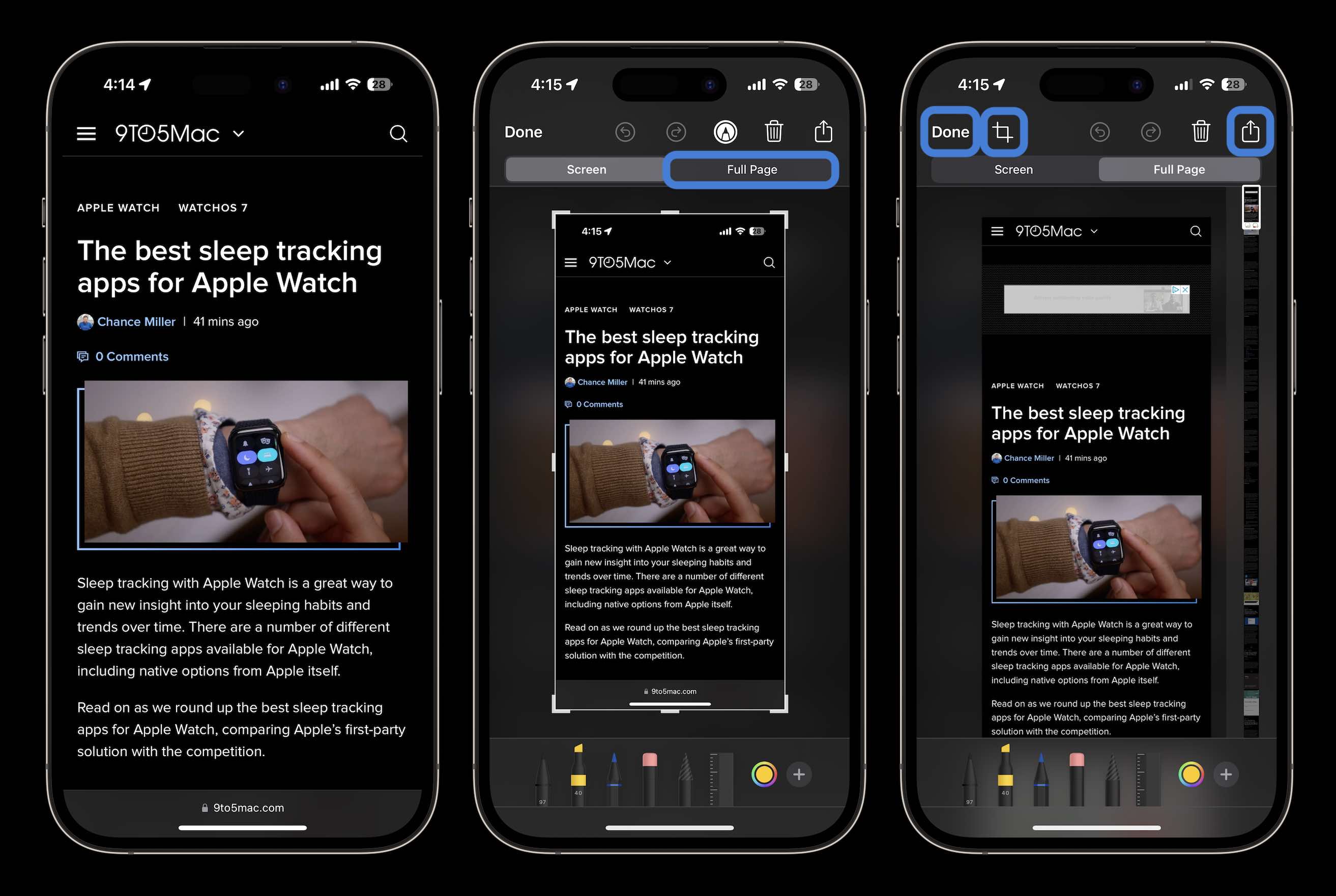
Ứng dụng của bên thứ ba để cuộn ảnh chụp màn hình trên iPhone
Một tùy chọn khác để chụp ảnh màn hình cuộn nội dung bên trong ứng dụng của bên thứ ba hoặc để kiểm soát thủ công hơn (lưu dưới dạng PNG, v.v.) là sử dụng ứng dụng như Picsew hoặc Tailor . Picsew có xếp hạng trung bình cao hơn.
Bạn có thể dùng thử miễn phí cả hai trước khi quyết định mua phiên bản đầy đủ thông qua mua hàng trong ứng dụng.
Cảm ơn bạn đã đọc hướng dẫn của chúng tôi về cách chụp ảnh màn hình cuộn trên iPhone!










